Tutorial: Hosting domain Anda di Azure DNS
Anda bisa menggunakan Azure DNS untuk menghosting domain DNS Anda dan mengelola rekaman DNS Anda. Dengan menghosting domain Anda di Azure, Anda bisa mengelola catatan DNS Anda menggunakan kredensial, API, alat, dan tagihan yang sama dengan layanan Azure lainnya.
Misalkan Anda membeli domain contoso.com dari pendaftar nama domain lalu membuat zona dengan nama contoso.com di Azure DNS. Karena Anda adalah pemilik domain, pendaftar Anda menawarkan opsi untuk mengonfigurasikan catatan server nama (NS) untuk domain Anda. Pendaftar menyimpan rekaman NS di .com zona induk. Pengguna internet di seluruh dunia kemudian diarahkan ke domain di zona Azure DNS Anda ketika mereka mencoba menyelesaikan rekaman DNS di contoso.com.
Gambaran Umum
Untuk menghosting domain Anda di Azure:
- Buat zona DNS.
- Buat rekaman sumber daya di zona DNS.
- Ambil daftar server nama Azure untuk zona DNS Anda.
- Delegasikan domain ke server nama Azure di pencatat Anda.
Contohnya:
Dalam tutorial ini, Anda akan mempelajari cara:
- Membuat zona DNS.
- Ambil daftar server nama.
- Delegasikan domain.
- Verifikasi bahwa delegasi berfungsi.
Jika Anda tidak memiliki langganan Azure, buat akun gratis sebelum memulai.
Prasyarat
- Akun Azure dengan langganan aktif.
- Nama domain yang bisa Anda host di Azure DNS. Anda harus memiliki kontrol penuh atas domain ini. Kontrol penuh mencakup kemampuan untuk menetapkan rekaman nama server (NS) untuk domain.
Catatan
Dalam tutorial ini, contoso.xyz digunakan sebagai contoh nama domain. Ganti contoso.xyz dengan nama domain Anda.
Masuk ke Azure
Masuk ke portal Azure.
Membuat zona DNS
Di portal Azure, masukkan zona dns di kotak pencarian di bagian atas portal, lalu pilih Zona DNS dari hasil pencarian.
Di Zona DNS, pilih + Buat.
Di halaman Buat zona DNS, masukkan atau pilih informasi berikut ini di tab Dasar:
Pengaturan Nilai Detail proyek Langganan Pilih langganan Azure Anda. Grup sumber daya Pilih grup sumber daya yang sudah ada atau pilih Buat baru dan masukkan nama untuk grup sumber daya baru. Misalnya: myResourceGroup. Detail instans Zona ini adalah turunan dari zona yang sudah ada yang telah dihosting di Azure DNS Kosongkan kotak centang ini karena zona DNS bukan zona turunan. Nama Masukkan nama zona DNS Anda. Misalnya: contoso.xyz. Lokasi grup sumber daya Jika Anda membuat grup sumber daya baru, pilih lokasi.
Lokasi grup sumber daya tidak memengaruhi layanan zona DNS Anda, yang bersifat global dan tidak terikat lokasi.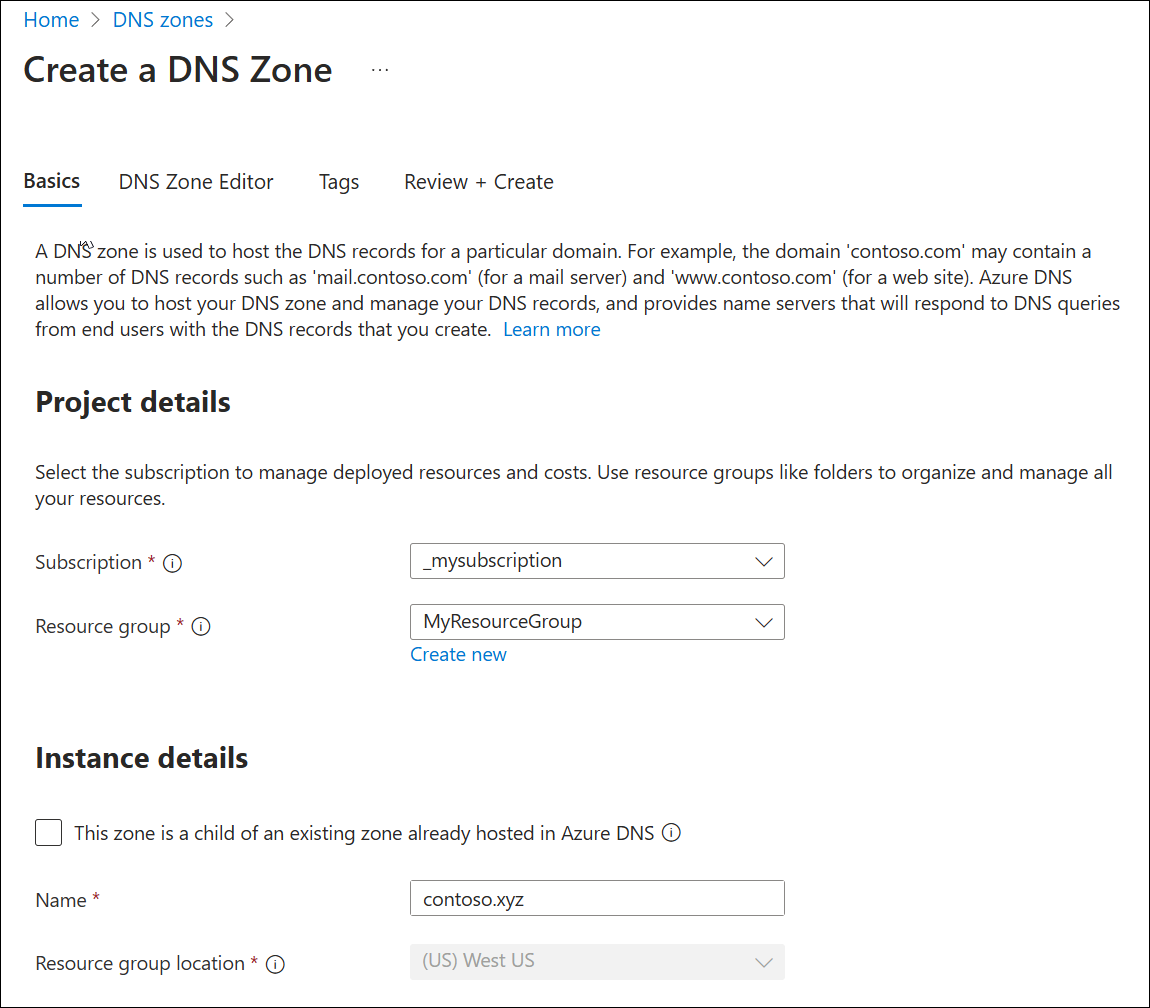
Pilih Tinjau + buat.
Pilih Buat.
Catatan
Jika zona baru yang Anda buat adalah zona anak, lihat Tutorial membuat zona DNS anak.
Ambil server nama
Sebelum Anda bisa mendelegasikan zona DNS Anda ke Azure DNS, Anda perlu mengetahui server nama untuk zona Anda. Azure DNS menetapkan server nama dari kumpulan setiap kali zona dibuat.
- Di portal Azure, masukkan zona DNS di kotak pencarian di bagian atas portal lalu pilih Zona DNS dari hasil pencarian.
- Di zona DNS, pilih nama zona Anda. Misalnya: contoso.xyz.
- Pada halaman Gambaran Umum , ambil server nama. Dalam contoh ini, zona DNS contoso.xyz telah diberi server
ns1-37.azure-dns.comnama , ,ns2-37.azure-dns.net,ns3-37.azure-dns.orgdanns4-37.azure-dns.info:
Azure DNS secara otomatis membuat rekaman NS otoritatif di zona Anda untuk server nama yang ditetapkan.
Mendelegasikan domain
Setelah zona DNS dibuat, Anda harus memperbarui domain induk dengan server nama Azure DNS dengan mendaftarkan domain dengan pencatat domain. Setiap pencatat memiliki alat manajemen DNS sendiri untuk menetapkan catatan server nama untuk domain. Dalam contoh yang digunakan di sini, domain induk adalah xyz.
- Di halaman manajemen DNS pencatat, buat atau edit catatan NS untuk menetapkan server nama Azure DNS.
- Saat Mendelegasikan domain ke Azure DNS, Anda harus menggunakan server nama yang disediakan Azure DNS. Gunakan keempat server nama, terlepas dari nama domain Anda. Delegasi domain tidak memerlukan server nama untuk menggunakan domain tingkat atas yang sama dengan domain Anda.
Penting
Saat Anda menyalin setiap alamat server nama, pastikan Anda menyalin periode berikutnya di akhir alamat. Periode berikutnya menunjukkan akhir dari nama domain yang sepenuhnya memenuhi syarat. Beberapa pendaftar menambahkan periode jika nama NS tidak memilikinya di akhir. Agar sesuai dengan DNS RFC, sertakan periode berikutnya.
Delegasi yang menggunakan server nama di zona Anda sendiri, kadang-kadang disebut server nama hias, saat ini tidak didukung di Azure DNS.
Memverifikasi delegasi
Setelah Anda menyelesaikan delegasi, Anda dapat memverifikasi bahwa itu bekerja dengan menggunakan alat seperti nslookup untuk kueri rekaman Start of Authority (SOA) untuk zona Anda. Catatan SOA secara otomatis dibuat ketika zona dibuat. Anda mungkin perlu menunggu setidaknya 10 menit setelah menyelesaikan delegasi, sebelum Anda berhasil memverifikasi bahwa itu berfungsi. Diperlukan waktu beberapa saat agar perubahan dapat disebarluaskan melalui sistem DNS.
Anda tidak perlu menentukan server nama Azure DNS. Jika delegasi disiapkan dengan benar, proses resolusi DNS normal menemukan server nama secara otomatis.
Dari perintah, masukkan perintah nslookup yang mirip dengan contoh berikut:
nslookup -type=SOA contoso.xyzPastikan respons Anda terlihat mirip dengan output nslookup berikut:
contoso.xyz primary name server = ns1-37.azure-dns.com responsible mail addr = azuredns-hostmaster.microsoft.com serial = 1 refresh = 3600 (1 hour) retry = 300 (5 mins) expire = 604800 (7 days) default TTL = 300 (5 mins)
Membersihkan sumber daya
Jika tidak lagi diperlukan, Anda dapat menghapus semua sumber daya yang dibuat di tutorial ini dengan mengikuti langkah-langkah berikut:
Di menu portal Azure, pilih Grup sumber daya.
Pilih grup sumber daya myResourceGroupNAT.
Pilih Hapus grup sumber daya.
Masukkan MyResourceGroup dan pilih Hapus.
Langkah berikutnya
Dalam tutorial ini, Anda membuat zona DNS untuk domain Anda dan mendelegasikannya ke Azure DNS. Untuk mempelajari cara membuat zona DNS turunan, lanjutkan dengan tutorial berikutnya:

